為什麼Origin不能在我的Mac上運行?如何卸載Origin或者重新安裝?如何刪除Origin賬號?這篇指南將教您如何在Mac上完全卸載刪除Origin。
通常您會注意到一些其他應用程序文件 正在佔用Mac系統空間,Origin就是其中一類。您除了可以在Mac上手動卸載刪除或者重新安裝Origin,還可以通過一些強大的清理軟體(例如PowerMyMac,點擊即可免費試用)來幫助您移除Origin並釋放磁盤空間。
Contents: 第1部分:為什麼Origin不能在我的Mac上運行?第2部分:如何在 Mac 上卸載或重新安裝 Origin?第3部分:如何在Mac上完全卸載刪除Origin?總結
第1部分:為什麼Origin不能在我的Mac上運行?
Origin 是一個在線遊戲程序,如果您玩過《極品飛車》、《變種人零年》等遊戲,那麼就會對它很熟悉。 您需要支付遊戲費用來玩遊戲。
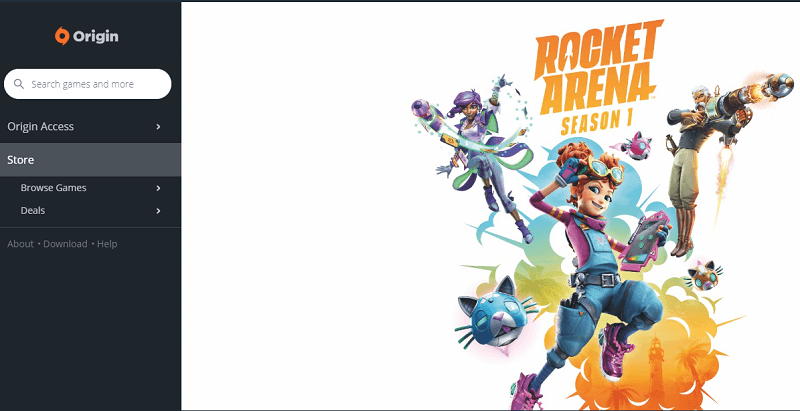
但是,有用戶運行 Origin 後 Origin 沒有響應並且無法打開。 有時應用程序正在運行,但它只出現在設備的任務管理器中。 這可能會損壞您的計算機。
為什麼Origin不能在我的Mac上運行?
- 更新問題 - Origin 更新可能發生錯誤。 有時,Origin在更新時停止直接響應。
- 緩存損壞 - 存儲的緩存損壞,這可能會影響Origin的啟動。
- o ifin核心問題 - 客戶端源的核心文件存在一些問題。
- 原始文件受損 - Origin會創建臨時文件以增強訪問權限,但有時這些文件損壞並導致客戶端停止響應。 您需要刪除這些文件才能正常運行Origin。
這些是 Origin 未在您的設備上運行以及用戶需要卸載它的一些原因。 檢查上述問題,讓 Origin 能夠在您的 Mac 上順利運行。
卸載 Origin 會刪除我的遊戲嗎?
卸載 Origin 將刪除您的遊戲。 已安裝的遊戲仍可在您的設備上玩,但您需要在系統上重新安裝 Origin。 如果您將原點和遊戲安裝在一個分區或一個文件夾中,則需要重新安裝原點和遊戲。 或者,如果您在光盤 C 上有 Origin 應用程序並且遊戲安裝在光盤 D 中,則您可以使用外部驅動器,您只能安裝 Origin。
因為如果您在您的設備上卸載 Origin,您將無法玩遊戲和您下載的內容,直到您重新安裝該文件。 刪除經過驗證的文件存在風險。 只有重新安裝 Origin 才能玩遊戲,它會重新安裝您的遊戲。
如何在 Mac 上刪除 Origin 帳戶?
那麼如何在 Mac 上徹底卸載 Origin 呢? 您可以先刪除Origin帳戶:
- 轉到 Origin的官方網站,登錄您的帳戶
- 查找“聯繫我們”列並選擇“我的帳戶”選項
- 在實時對話窗口中寫信給技術支持您要取消或刪除您的帳戶
- 他們會問你一些問題
- 您的Origin ID
- 您註冊帳戶的電子郵件地址
- 一些其他問題
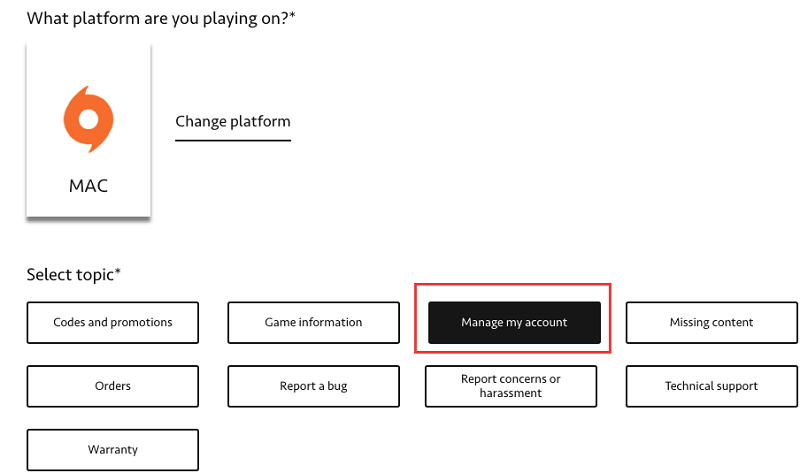
一周內,您將收到一條消息,詢問您是否要確認刪除您的Origin帳戶。 屆時,您將無法訪問您帳戶中已下載的遊戲。 並且您無法使用之前使用的電子郵件地址註冊新帳戶。
第2部分:如何在 Mac 上卸載或重新安裝 Origin?
Origin 沒有內置的 卸載應用程序,所以你需要直接手動刪除它或者使用工具徹底移除,請確保刪除了關聯和剩餘的文件。
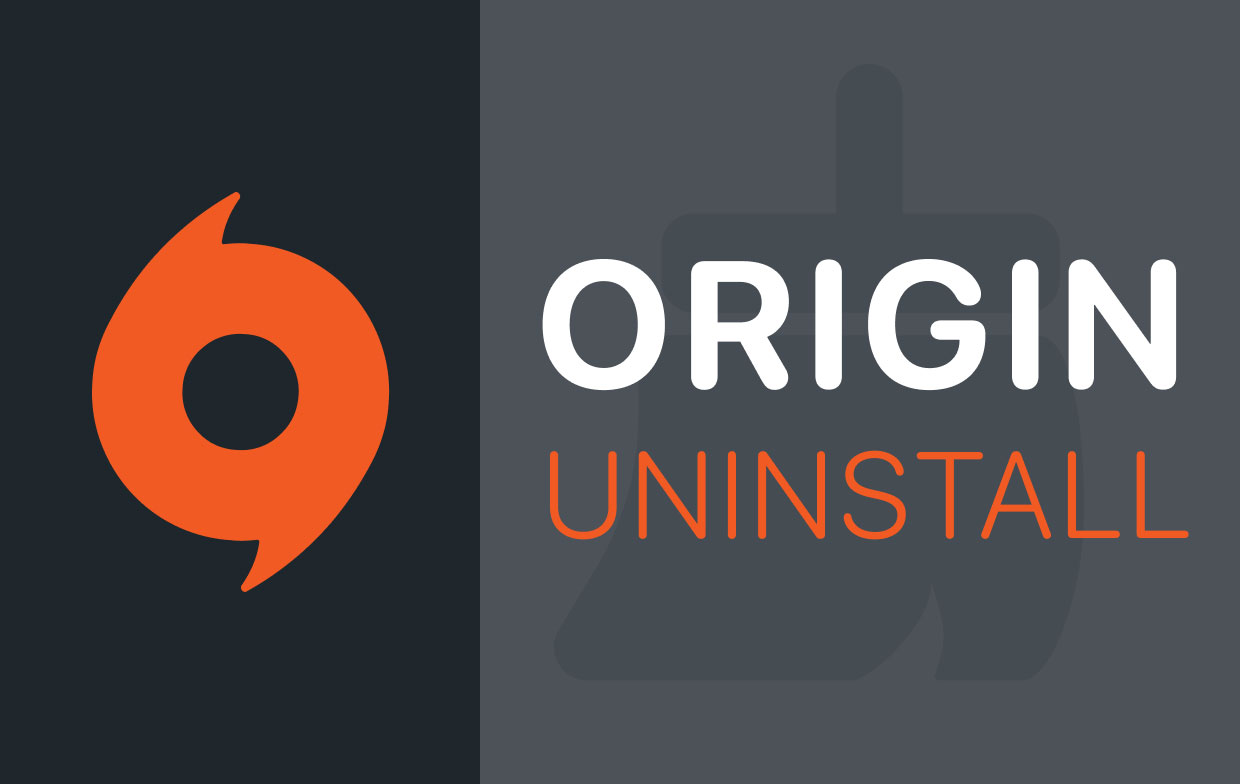
如何在 Mac 上手動卸載 Origin?
- 退出 Origin 應用程序,打開應用程序文件夾,然後將 Origin 拖到垃圾箱。
- 打開 Finder 窗口,找到Library ,找到並刪除以下文件,必須刪除Origin的所有相關文件:
- Application Support > Origin
- Caches > Origin
- Caches > com.ea.Origin
- LaunchAgents > com.ea.origin.WebHelper.plist
- Preferences > com.ea.Origin.plist
- Saved Application State > com.ea.ActivationUI.savedState
- Saved Application State > com.ea.Origin.savedState
- Saved Application State > com.ea.OriginER.savedState
- 打開 Finder 並單擊 Macintosh HD(如果有)轉到菜單欄並單擊首選項。 您還可以在 Spotlight 菜單中找到 Macintosh 並拖動這些文件:
- Library > Origin
- Library > Application Support > Origin
- Library > LaunchDaemons > com.ea.origin.ESHelper.plist
- Library > PrivilegedHelperTools > com.ea.origin.ESHelper
- 然後清空垃圾箱並重新啟動設備。 Origin的所有相關文件現在都被刪除了。
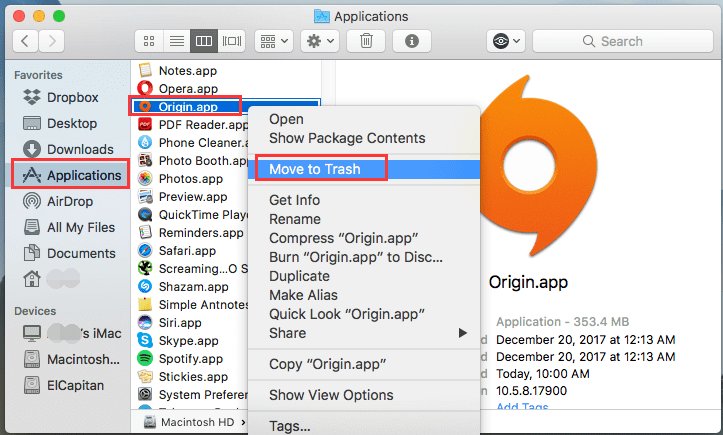
注意: 手動查找並刪除文件通常需要很長時間,並且可能無法成功刪除它們,如果不小心刪除了重要文件,甚至會導致 Mac系統問題。 因此,最好使用專業且功能強大的Mac Cleaner來徹底卸載刪除Origin(見第3部分)。
如何在 Mac 上重新安裝 Origin?
要在 Mac 上重新安裝 Origin,請執行以下步驟:
- 找到您之前下載的 dmg 文件。 將文件拖到垃圾箱,清空垃圾箱。
- 現在您可以在 Mac 上再次下載 Origin 安裝程序。
- 打開安裝程序並 下載Origin.
就是這樣,您可以再次將 Origin 重新下載到您的 Mac 設備。
第3部分:如何在Mac上完全卸載刪除Origin?
在Mac上卸載Origin時,不建議直接將它拖到垃圾箱。 因為這會留下很多關聯文件或你可能卸載失敗。
除了上述方法,您還可以使用工具輕鬆刪除 Mac 上的 Origin 應用程序 ——iMyMac PowerMyMac,這個工具將 快速刪除所有應用程序 及其關聯文件。您可以避免錯誤刪除文件。
(PowerMyMac不會給您帶來任何的惡意廣告彈窗和強制軟體捆綁,是一款安全高效的軟體。另外,它還提供了免費試用版本。您可以下載免費試用版本來在Mac上完全卸載刪除Origin。)
使用PowerMyMac來完全卸載刪除Origin也很簡單:
1、打開軟體,選擇App Uninstaller功能模塊
2、點擊掃描
3、在掃描結果中選擇你想要清理的文件或軟體(此處選擇Origin)
4、點擊清理
就是這麼簡單快速!快來下載免費試用吧!

就是這樣,您已經了解了如何在 Mac 上快速卸載Origin。 下次想要卸載其他軟體時,您可以使用 PowerMyMac 清理文件。
建議:使用PowerMyMac只需單擊幾下即可清理和優化Mac。 它可以刪除大量垃圾文件,掃描重複文件以及卸載不需要的應用程序,以釋放更多的磁盤空間並使Mac運行更快。
總結
在 Mac 上有多種卸載刪除 Origin 的方法,您可以選擇自己喜歡的方式。如果您不確定自己的操作是否會有問題,則建議您使用 iMyMac PowerMyMac為您提供幫助。



